在WPS表格中,如何实现数据的分列操作?接下来将详细介绍其步骤。
1、 第一步,先选择分列的区域,然后在上方,找到数据,分列的选项。
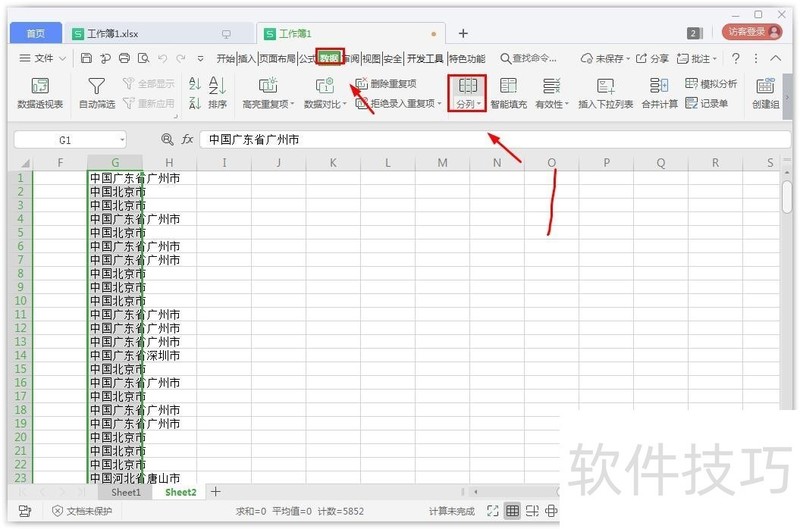
2、 第二步,方式有两种可以选择,一个是按照特定的符号,一个是按照固定的宽度来分。
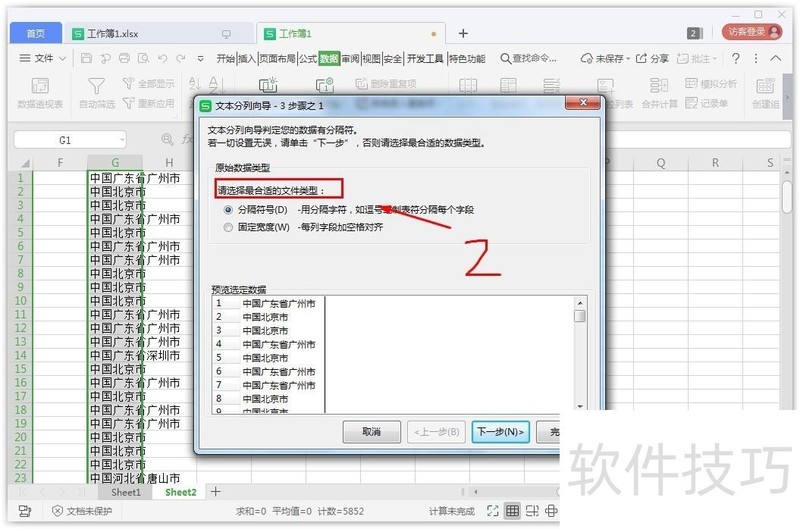
3、 第三步,比如说,我们可以选择按照特定的符号,来进行对数据进行分列操作。
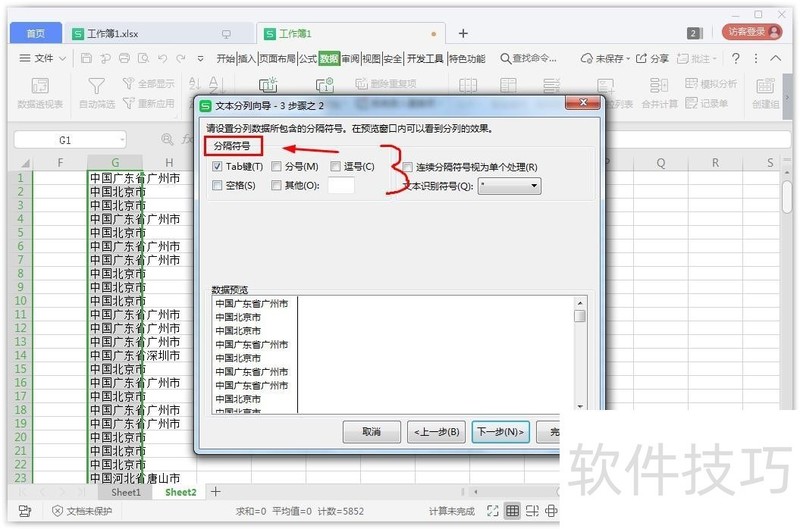
4、 第四步,特定的符号,可以是分号,逗号或者是空格等,也可以是其他的带特定符号的。
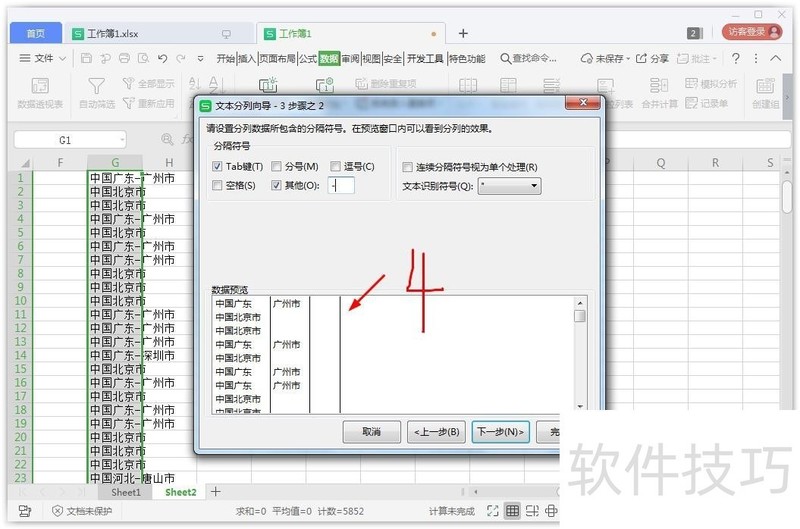
5、 第五步,而接下来,设置数据类型,可以选择常规或者是文本或者是日期,甚至是不导入也可以。
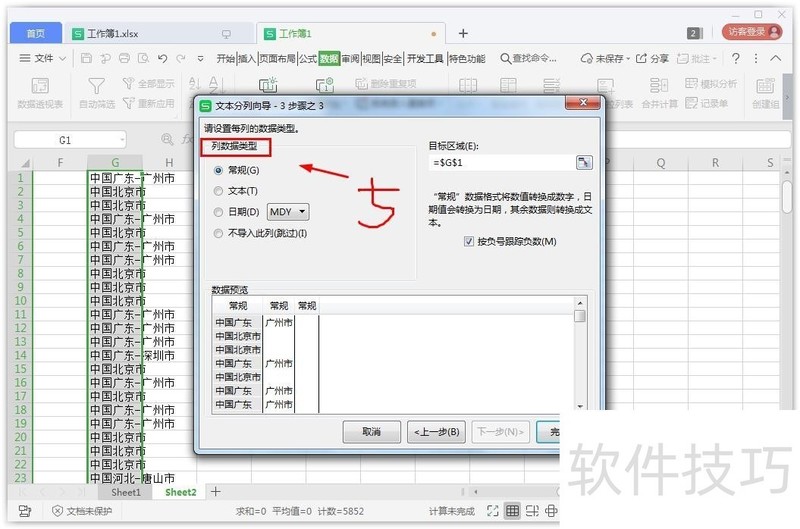
6、 第六步,最后,经过前面三个步骤,就可以完成数据分列了。
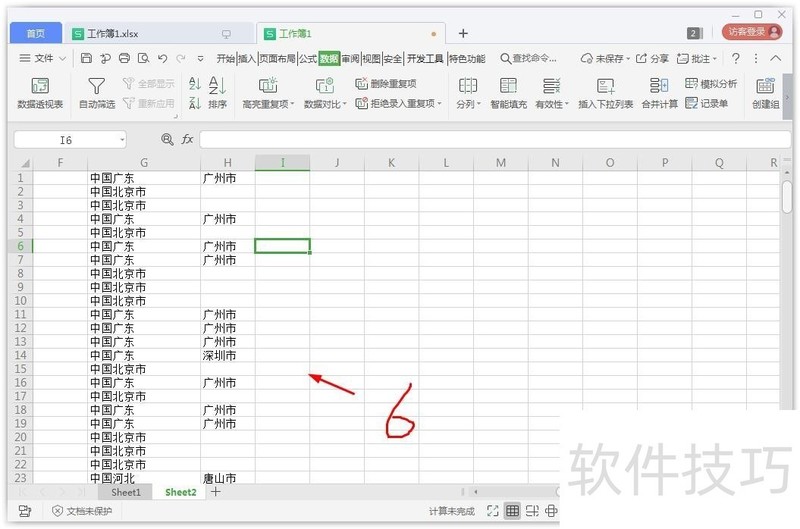
文章标题:wps表格怎么分列数据
文章链接://m.i-boarding.com/jiqiao/203415.html
为给用户提供更多有价值信息,ZOL下载站整理发布,如果有侵权请联系删除,转载请保留出处。
相关软件推荐
其他类似技巧
- 2024-08-19 18:29:02WPS表格怎样设置下拉菜单?
- 2024-08-19 18:27:02如何在不使用公式的前提下进行减法运算
- 2024-08-19 18:24:01手机WPS文档中如何更改文字大小
- 2024-08-19 18:22:02wps演示如何制作基本日程表
- 2024-08-19 18:21:02如何给文字制作向左下阶梯状展开的动画效果
- 2024-08-19 18:19:02wps表格怎么复制成图片
- 2024-08-19 18:14:02WPS:一大波WPS表格技巧
- 2024-08-19 18:13:01wps2019演示中如何制作一个缺角矩形
- 2024-08-19 18:12:02WPS如何使用word文档的查找功能
- 2024-08-19 18:11:02在WPS文档中如何切换文档的视图模式
金山WPS Office软件简介
WPS大大增强用户易用性,供用户根据特定的需求选择使用,并给第三方的插件开发提供便利。ZOL提供wps官方下载免费完整版。软件特性:办公, 由此开始新增首页, 方便您找到常用的办公软件和服务。需要到”WPS云文档”找文件? 不用打开资源管理器, 直接在 WPS 首页里打开就行。当然也少不了最近使用的各类文档和各种工作状... 详细介绍»









